

/简体中文/

/简体中文/

/简体中文/

/其他语言/

/其他语言/

/其他语言/

/其他语言/

/其他语言/

/其他语言/

/其他语言/
 Nightly Build(微信小程序开发工具)v1.02.2001142 开发版
Nightly Build(微信小程序开发工具)v1.02.2001142 开发版 7-zip下载v18.03 简体中文美化版
7-zip下载v18.03 简体中文美化版 Bubble Math(泡泡数学)v1.0 电脑版
Bubble Math(泡泡数学)v1.0 电脑版 EditPad Pro(多功能文本编辑器)v7.65 中文版
EditPad Pro(多功能文本编辑器)v7.65 中文版 彗星QQ资源文件读取器v2.1 绿色免费版
彗星QQ资源文件读取器v2.1 绿色免费版 ScanTransfer(无线传输工具)v2018 官方版
ScanTransfer(无线传输工具)v2018 官方版 Easy Equation Solver(在线方程式计算器)v1.8 官方版
Easy Equation Solver(在线方程式计算器)v1.8 官方版 动书编辑器(motionbook)v2018 官方版
动书编辑器(motionbook)v2018 官方版 Flash Renamer(批量重命名软件)v6.9 官方版
Flash Renamer(批量重命名软件)v6.9 官方版 字由客户端v2.0.0.4 官方版
字由客户端v2.0.0.4 官方版软件Tags: 拼兔助手
淘宝代购
一键代购商品,自动填写收货地址,自动选择SKU和数量,支持淘宝天猫阿里巴巴拼多多,方便快捷。
自动发货
只需一键就可发货到拼多多,无需手动填写快递单号,更可自动检测代购商品物流状态有无揽收记录,安全可靠。
更多功能
更多功能正在开发中。
绑定拼多多店铺
点击软件主界面【店铺管理】的右上角【绑定店铺】按钮
店铺绑定完成后,等待5分钟左右软件会自动更新订单
更新未发货订单
软件每5分钟会自动更新订单,或者手动点击 更新未发货订单 按钮,可以获取到所有未发货的订单
采购拍单
1、登录采购账号,在淘宝采购的点击【淘宝】,在拼多多采购的点击【拼多多】
2、在需要采购的订单上点击右键,选择【一键采购】
3、 如果软件识别到了货源,会自动跳转到采购界面,请直接查看第4步。
没有识别到的请手动保存货源网址(货源网址是商品网址)
4、 第一次采购时软件会记忆SKU,第二次采购软件会自动选择SKU
5、 采购完成后,软件会自动保存拼多多订单编号到采购订单备注中,采购订单编号也会自动保存到拼多多备注中。
6、 自动发货
【稳定可靠】
腾讯云全球化网络部署,支持海量会议并发;
音视频超强抗丢包、视频抗抖动。
【简单易用】
界面清爽简洁,一键预约、发起、加入会议;
在线文档协作,快速激活讨论;
实时屏幕共享,远程演示如同身临其境;
强大的会管会控,主持人有序管理会议;
【高清流畅】
高清画质,视频美颜、背景虚化;
智能消除环境声、键盘声,完美还原人声。
主持人权限
1、发起会议后,如何邀请他人?
发起会议后,在会议中界面,点击下方菜单栏的“邀请”按钮,复制邀请信息,即可通过QQ、微信、企业微信、邮件等发送给与会成员,同时您还可以通过拨号的方式,邀请成员使用座机或手机加入会议。
2、我是主持人,如何转让主持人身份?
会议中界面点击“管理成员”按钮,点击想要移交主持人的成员的“更多”按钮,在弹出的选项栏里选择“转让主持人”即可。
3、我是主持人,怎样静音入会成员?
会议中界面点击“管理成员”按钮,可选择全体静音或静音某个入会成员。
4、我是主持人,怎样解除他人静音?
当收到与会成员申请解除静音提示时,可选择同意进行解除,在“管理成员”界面可选择主动解除全体静音或主动解除某个成员静音。
异常提示
1、网络不给力,请检查网络设置
当您使用腾讯会议过程中,出现如上提示,请检查您的网络情况,以及是否允许腾讯会议使用蜂窝网络,如果网络正常,请重新打开腾讯会议尝试。
2、会议已过期
当您加入会议时,出现如上提示,则该会议已经结束,请联系会议发起人获取相关信息。
3、会议不存在
当您加入会议时,出现如上提示,请核对您的9位会议号码是否输入正确,如果重试依然出现上述提示,请联系会议发起者确认是否使用的腾讯会议。
4、会议已结束
当您加入会议时,出现上述提示,则该会议已经结束。
5、创建会议超出当日会议上限
当您加入会议时,出现上述提示,则该会议已经结束。
屏幕文档共享
共享屏幕时,如何只共享一个窗口,而不是整个桌面?
腾讯会议支持桌面全屏/程序窗口两种模式共享屏幕,点击屏幕下方菜单栏“共享屏幕”按键,选择您要共享的程序窗口,即可实现单个窗口屏幕共享。
视频、音频
1、为什么视频无法正常开启?
01.请先确保其他程序没有关闭摄像头;02.重新启动您的电脑,确保没有其他程序启动了摄像头;03.更新您的摄像头驱动。
2、我只想看别人共享的屏幕,不想看对方视频画面,要怎么办?
点击屏幕下方菜单栏“设置”按键,打开“语音模式”,即可停止接受其他成员视频,只保留共享屏幕。
3、我在开一个重要会议,但是背景很杂乱,怎么办?
点击屏幕下方菜单栏“设置”按键,打开“背景虚化”,即可将身后背景虚化模糊,突出参会者。
4、进行会议时,为什么我听不到其他与会者的声音?
请根据以下步骤进行排查:01.请先检查屏幕下方菜单栏,是否已开启静音,若被主持人静音,请申请解除静音;02.点击屏幕下方菜单栏“设置”按键,选择麦克风,点击“测试”按钮,开始说话测试,绿色指示条跳动表示麦克风正常收音;03.若不能,请在扬声器下拉菜单中选择其他扬声设备进行测试。
1.成员列表可定位当前发言人
2.新增查看个人当前参会时长
3.支持多语言切换,方便海外用户使用
4.新增嘈杂提醒,引导静音操作
5.视频会议支持设置镜像模式
6.预定会议支持直播,大型会议更方便
7.支持共享电脑声音,屏幕共享观看方能够听到电脑播放的音频
8.优化操作体验及解决一些已知问题




 京麦工作台电脑端商业贸易软件-贸易管理系统-商贸管理系统-商业软件有哪些 / 455.2M
京麦工作台电脑端商业贸易软件-贸易管理系统-商贸管理系统-商业软件有哪些 / 455.2M
 满天飞群发短信软件 V1.5商业贸易软件-贸易管理系统-商贸管理系统-商业软件有哪些 / 1.2MB
满天飞群发短信软件 V1.5商业贸易软件-贸易管理系统-商贸管理系统-商业软件有哪些 / 1.2MB
 彩虹服装销售管理软件 V2.45 普及版商业贸易软件-贸易管理系统-商贸管理系统-商业软件有哪些 / 12.8MB
彩虹服装销售管理软件 V2.45 普及版商业贸易软件-贸易管理系统-商贸管理系统-商业软件有哪些 / 12.8MB
 外贸助手 2013商业贸易软件-贸易管理系统-商贸管理系统-商业软件有哪些 / 1.2MB
外贸助手 2013商业贸易软件-贸易管理系统-商贸管理系统-商业软件有哪些 / 1.2MB
 商卡通会员管理软件 V3.1.1官方版商业贸易软件-贸易管理系统-商贸管理系统-商业软件有哪些 / 33.3MB
商卡通会员管理软件 V3.1.1官方版商业贸易软件-贸易管理系统-商贸管理系统-商业软件有哪些 / 33.3MB
 商业收银系统 V3.29商业贸易软件-贸易管理系统-商贸管理系统-商业软件有哪些 / 5.7MB
商业收银系统 V3.29商业贸易软件-贸易管理系统-商贸管理系统-商业软件有哪些 / 5.7MB
 智络会员积分管理系统 V6 免费版商业贸易软件-贸易管理系统-商贸管理系统-商业软件有哪些 / 775KB
智络会员积分管理系统 V6 免费版商业贸易软件-贸易管理系统-商贸管理系统-商业软件有哪些 / 775KB
 MOA英文金额大写转换工具 V1.00商业贸易软件-贸易管理系统-商贸管理系统-商业软件有哪些 / 24KB
MOA英文金额大写转换工具 V1.00商业贸易软件-贸易管理系统-商贸管理系统-商业软件有哪些 / 24KB
 生意宝2012卖家版 V3.0.1商业贸易软件-贸易管理系统-商贸管理系统-商业软件有哪些 / 34.6MB
生意宝2012卖家版 V3.0.1商业贸易软件-贸易管理系统-商贸管理系统-商业软件有哪些 / 34.6MB
 喜途店务管理系统 V6.7.8 单机版商业贸易软件-贸易管理系统-商贸管理系统-商业软件有哪些 / 30.7MB
喜途店务管理系统 V6.7.8 单机版商业贸易软件-贸易管理系统-商贸管理系统-商业软件有哪些 / 30.7MB
 京麦工作台电脑端商业贸易软件-贸易管理系统-商贸管理系统-商业软件有哪些 / 455.2M
京麦工作台电脑端商业贸易软件-贸易管理系统-商贸管理系统-商业软件有哪些 / 455.2M
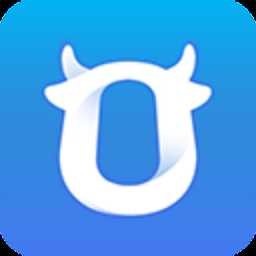 千牛卖家工作台电脑版商业贸易软件-贸易管理系统-商贸管理系统-商业软件有哪些 / 200.4M
千牛卖家工作台电脑版商业贸易软件-贸易管理系统-商贸管理系统-商业软件有哪些 / 200.4M
 满天飞群发短信软件 V1.5商业贸易软件-贸易管理系统-商贸管理系统-商业软件有哪些 / 1.2MB
满天飞群发短信软件 V1.5商业贸易软件-贸易管理系统-商贸管理系统-商业软件有哪些 / 1.2MB
 彩虹服装销售管理软件 V2.45 普及版商业贸易软件-贸易管理系统-商贸管理系统-商业软件有哪些 / 12.8MB
彩虹服装销售管理软件 V2.45 普及版商业贸易软件-贸易管理系统-商贸管理系统-商业软件有哪些 / 12.8MB
 外贸助手 2013商业贸易软件-贸易管理系统-商贸管理系统-商业软件有哪些 / 1.2MB
外贸助手 2013商业贸易软件-贸易管理系统-商贸管理系统-商业软件有哪些 / 1.2MB
 商卡通会员管理软件 V3.1.1官方版商业贸易软件-贸易管理系统-商贸管理系统-商业软件有哪些 / 33.3MB
商卡通会员管理软件 V3.1.1官方版商业贸易软件-贸易管理系统-商贸管理系统-商业软件有哪些 / 33.3MB
 商业收银系统 V3.29商业贸易软件-贸易管理系统-商贸管理系统-商业软件有哪些 / 5.7MB
商业收银系统 V3.29商业贸易软件-贸易管理系统-商贸管理系统-商业软件有哪些 / 5.7MB
 智络会员积分管理系统 V6 免费版商业贸易软件-贸易管理系统-商贸管理系统-商业软件有哪些 / 775KB
智络会员积分管理系统 V6 免费版商业贸易软件-贸易管理系统-商贸管理系统-商业软件有哪些 / 775KB
 MOA英文金额大写转换工具 V1.00商业贸易软件-贸易管理系统-商贸管理系统-商业软件有哪些 / 24KB
MOA英文金额大写转换工具 V1.00商业贸易软件-贸易管理系统-商贸管理系统-商业软件有哪些 / 24KB
 生意宝2012卖家版 V3.0.1商业贸易软件-贸易管理系统-商贸管理系统-商业软件有哪些 / 34.6MB
生意宝2012卖家版 V3.0.1商业贸易软件-贸易管理系统-商贸管理系统-商业软件有哪些 / 34.6MB
 巨量百应Buyin(电商服务平台)商业贸易软件-贸易管理系统-商贸管理系统-商业软件有哪些
巨量百应Buyin(电商服务平台)商业贸易软件-贸易管理系统-商贸管理系统-商业软件有哪些
 白熊阅读网页版在线阅读最新版电脑阅读软件_PDF阅读器_阅读软件免费下载
白熊阅读网页版在线阅读最新版电脑阅读软件_PDF阅读器_阅读软件免费下载
 金狐工具箱商业贸易软件-贸易管理系统-商贸管理系统-商业软件有哪些
金狐工具箱商业贸易软件-贸易管理系统-商贸管理系统-商业软件有哪些
 淘宝联盟首页登录平台【网页版】电脑常用软件_冷门软件_小众软件
淘宝联盟首页登录平台【网页版】电脑常用软件_冷门软件_小众软件
 植物大战僵尸2pak汉化版(江南游戏)单机游戏_电脑单机游戏大全_好玩的单机游戏_经典小游戏下载
植物大战僵尸2pak汉化版(江南游戏)单机游戏_电脑单机游戏大全_好玩的单机游戏_经典小游戏下载
 学习强国自动刷分工具电脑常用软件_冷门软件_小众软件
学习强国自动刷分工具电脑常用软件_冷门软件_小众软件
 压缩宝免费激活版(附激活码)压缩解压软件_压缩软件官方下载_解压软件免费版下载
压缩宝免费激活版(附激活码)压缩解压软件_压缩软件官方下载_解压软件免费版下载
 武汉公安网上警局便民服务平台网页版电脑常用软件_冷门软件_小众软件
武汉公安网上警局便民服务平台网页版电脑常用软件_冷门软件_小众软件
 CF刷枪永久英雄武器终结版3.0 免费版网络游戏辅助_客户端游戏辅助_端游辅助大全
CF刷枪永久英雄武器终结版3.0 免费版网络游戏辅助_客户端游戏辅助_端游辅助大全